Με τα κατάλληλα εργαλεία και μεθόδους, η εργασία με το Excel μπορεί να απλοποιηθεί σημαντικά. Ειδικά όταν πρόκειται για τη μετατροπή των δημιουργημένων βιβλίων εργασίας σε μια λιγότερο επεξεργάσιμη και απαραβίαστη μορφή, η μορφή PDF είναι μια εξαιρετική επιλογή. Σε αυτόν τον οδηγό, θα μάθετε πώς να μετατρέπετε διαδοχικά αρχεία Excel σε PDF για να τα παρουσιάζετε στους πελάτες σας απλά και ξεκάθαρα.
Βασικά συμπεράσματα
- Μπορείτε να μετατρέψετε τα δεδομένα του Excel απευθείας σε PDF χρησιμοποιώντας τη λειτουργία εκτύπωσης ή τη λειτουργία "Αποθήκευση ως".
- Δώστε προσοχή στις μεταπληροφορίες που θα μπορούσαν να συμπεριληφθούν στο PDF.
- Οι επιλογές για τη δημιουργία PDF σας επιτρέπουν να προσαρμόσετε το αρχείο σύμφωνα με τις επιθυμίες σας.
Οδηγίες βήμα προς βήμα
Ξεκινήστε ανοίγοντας το αρχείο Excel που θέλετε να μετατρέψετε σε PDF. Για παράδειγμα, ένα αρχείο φύλλου εργασίας που έχει ήδη προετοιμαστεί αναλόγως. Μπορεί επίσης να έχετε προσθέσει ένα λογότυπο ή άλλες πληροφορίες που θέλετε να εμφανίζονται στο PDF.
Για να διασφαλίσετε ότι οι πληροφορίες στο αρχείο PDF είναι βελτιστοποιημένες, μπορείτε να ελέγξετε διάφορες πτυχές της διάταξής σας. Είναι προτιμότερο να μεγεθύνετε τις λεπτομέρειες της σελίδας χρησιμοποιώντας την προεπισκόπηση διακοπής σελίδων για να αποφύγετε τυχόν περιττές διακοπές σελίδων.
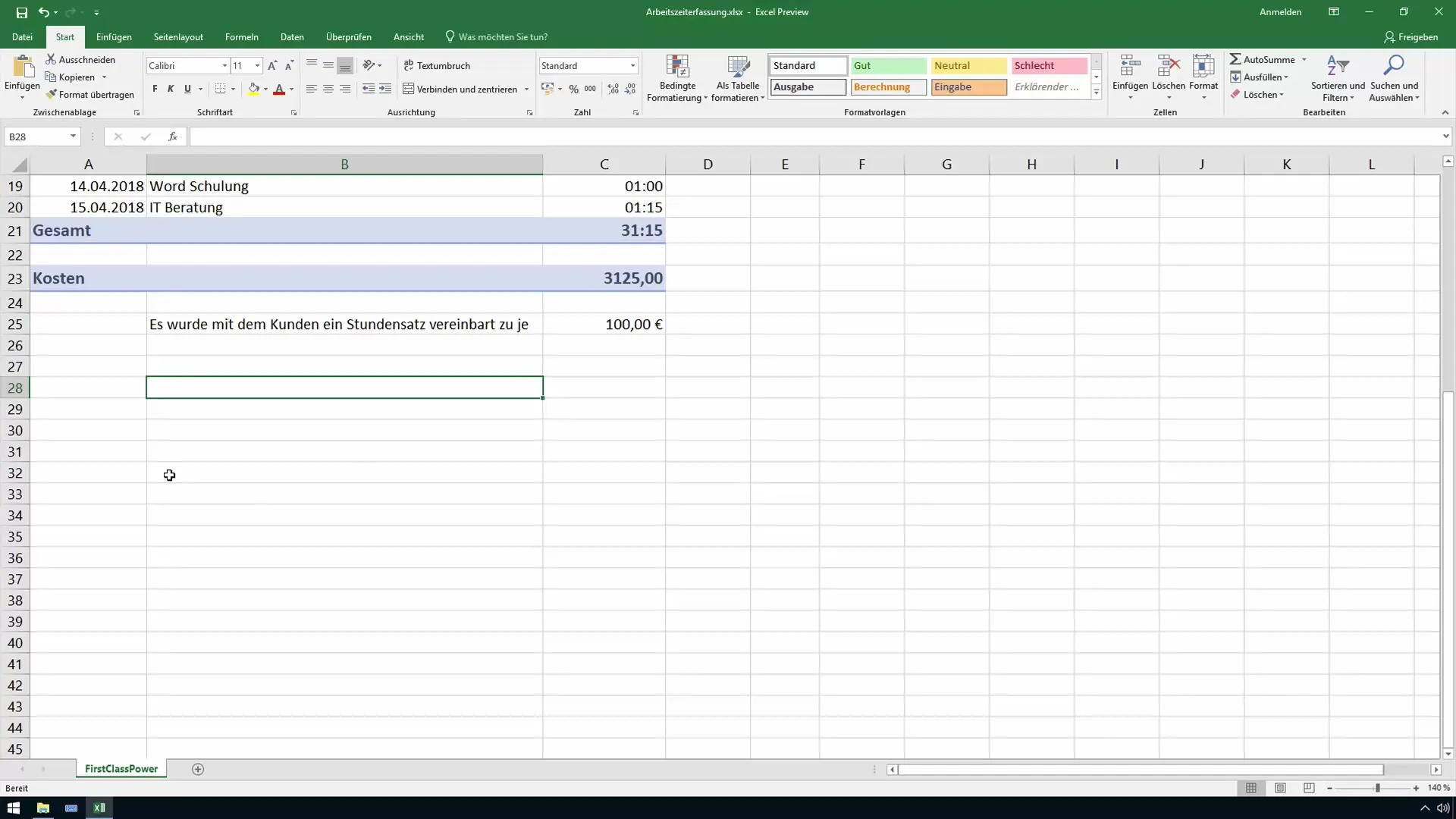
Πηγαίνετε τώρα στη διάταξη σελίδας για να κάνετε τις υπόλοιπες ρυθμίσεις. Σε αυτό το σημείο, αποφασίζετε αν θέλετε να διατηρήσετε την προβολή ή να επιλέξετε μια διαφορετική λειτουργία. Η σελιδοποίηση σας δίνει μια καλή εικόνα για το πώς θα είναι η έξοδος του PDF σας.
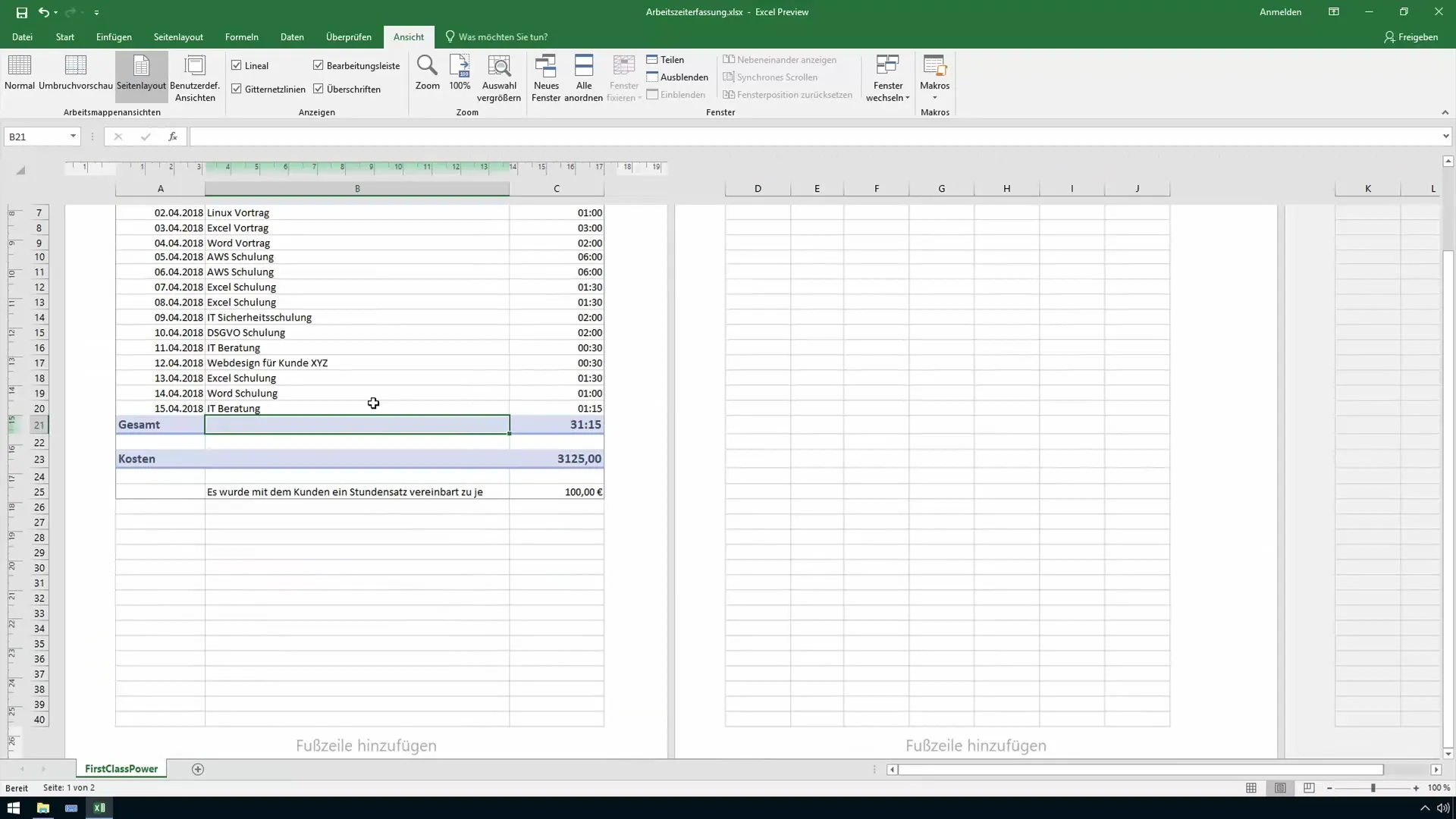
Όταν είστε ευχαριστημένοι με τις ρυθμίσεις, κάντε κλικ στο "Αρχείο". Στο επόμενο μενού, επιλέξτε τις επιλογές εκτύπωσης. Εδώ έχετε τη δυνατότητα να εκτυπώσετε το αρχείο μέσω της "Εκτύπωσης σε PDF της Microsoft", αν χρησιμοποιείτε τα Windows 10. Αν δεν είναι εγκατεστημένο αυτό το πρόγραμμα, ελέγξτε αν έχετε την τελευταία έκδοση του Microsoft Office ή ένα αντίστοιχο πρόγραμμα εκτύπωσης PDF.
Να είστε προσεκτικοί κατά τη δημιουργία του PDF, ειδικά όταν πρόκειται για ευαίσθητα ή προσωπικά δεδομένα. Στις επιλογές PDF, θα πρέπει να δώσετε προσοχή στο ποιες μεταπληροφορίες ή δεδομένα μεταφέρονται και να βεβαιωθείτε ότι δεν εισέρχονται εξωτερικά δεδομένα στο αρχείο.
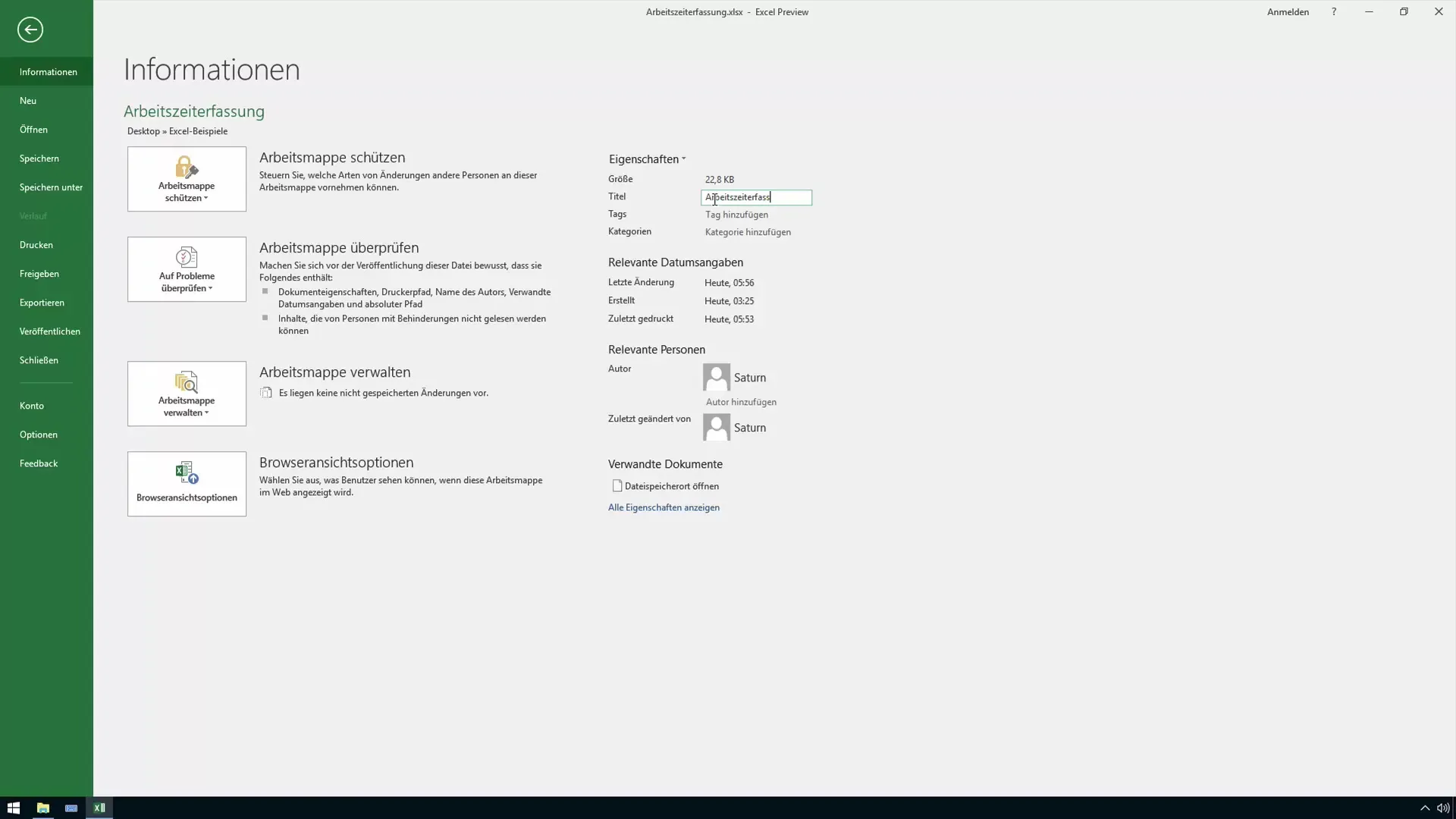
Ένας συνηθισμένος τρόπος για να αποθηκεύσετε το αρχείο σας είναι να χρησιμοποιήσετε τη λειτουργία "Αποθήκευση ως". Επιλέξτε την επιθυμητή θέση αποθήκευσης και βεβαιωθείτε ότι έχετε επιλέξει τη μορφή PDF, προκειμένου να αποθηκεύσετε το αρχείο στην επιθυμητή μορφή.
Στο ακόλουθο παράθυρο διαλόγου, έχετε τη δυνατότητα να καθορίσετε πρόσθετες επιλογές. Για παράδειγμα, μπορείτε να εισαγάγετε τον τίτλο του αρχείου και να καθορίσετε εάν το PDF θα πρέπει να είναι συμβατό με άλλα προγράμματα PDF.
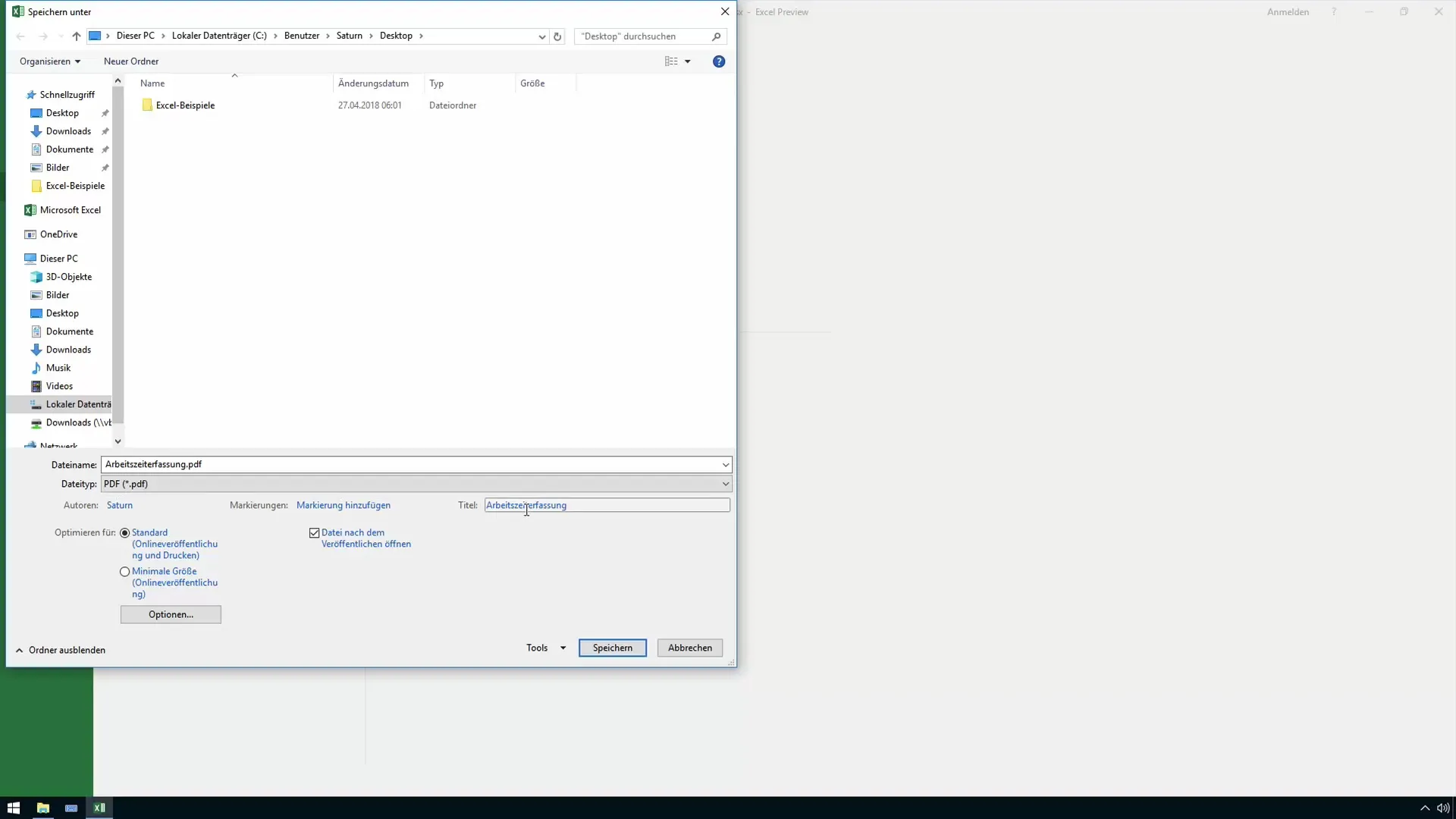
Μπορείτε επίσης να καθορίσετε ποιες πληροφορίες θα πρέπει να συμπεριληφθούν ή να αποκλειστούν, όπως εικόνες ή μη εκτυπώσιμες πληροφορίες. Βεβαιωθείτε ότι λαμβάνετε επίσης υπόψη τη μορφοποίηση των στοιχείων που πρόκειται να εξαχθούν.
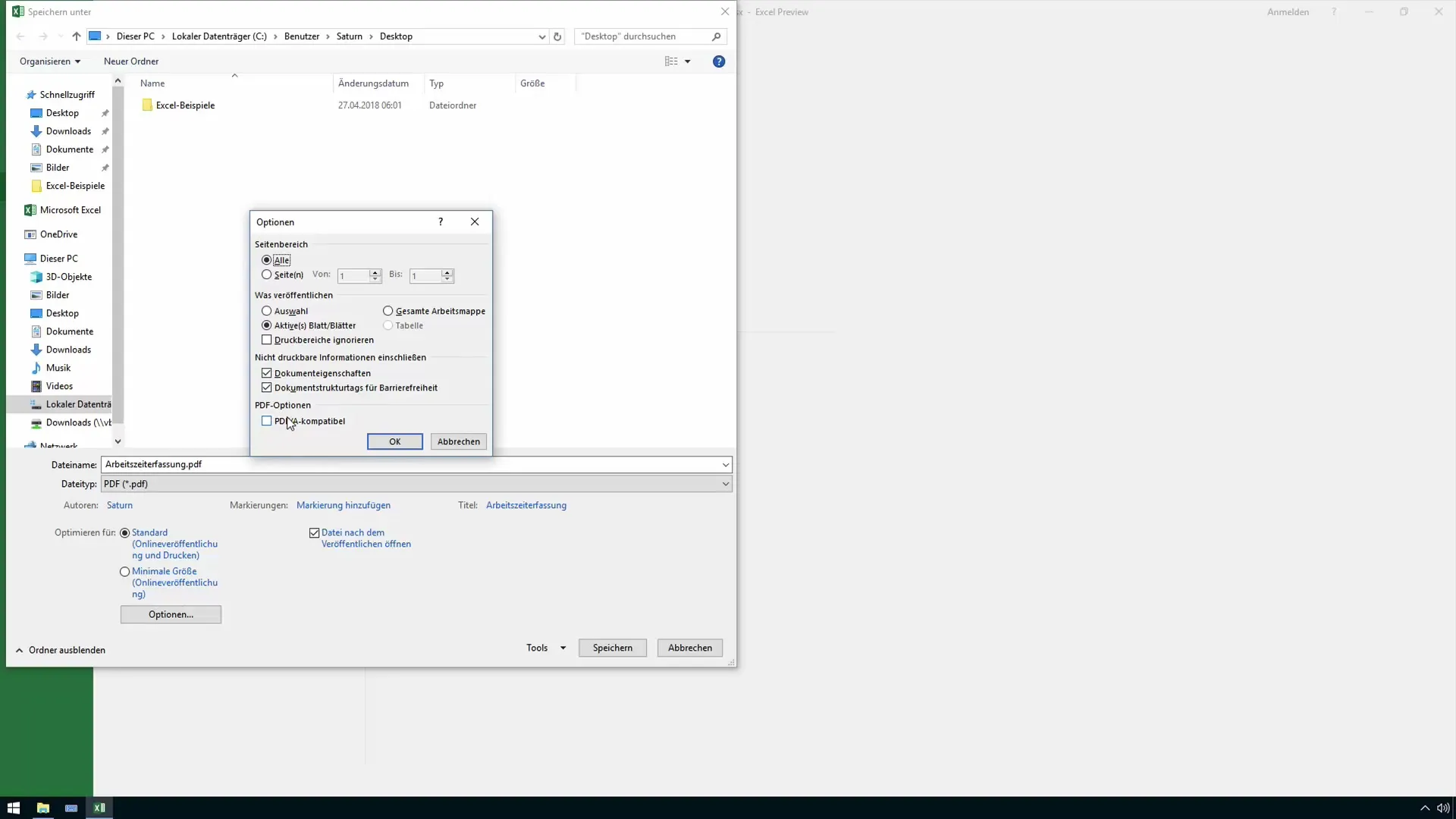
Μόλις βεβαιωθείτε ότι όλες οι πληροφορίες είναι σωστές, κάντε κλικ στο "OK". Με αυτόν τον τρόπο θα ξεκινήσει η διαδικασία αποθήκευσης. Το αρχείο PDF θα ανοίξει συνήθως αυτόματα αν έχετε εγκατεστημένο ένα πρόγραμμα ανάγνωσης PDF, όπως το Adobe Acrobat.
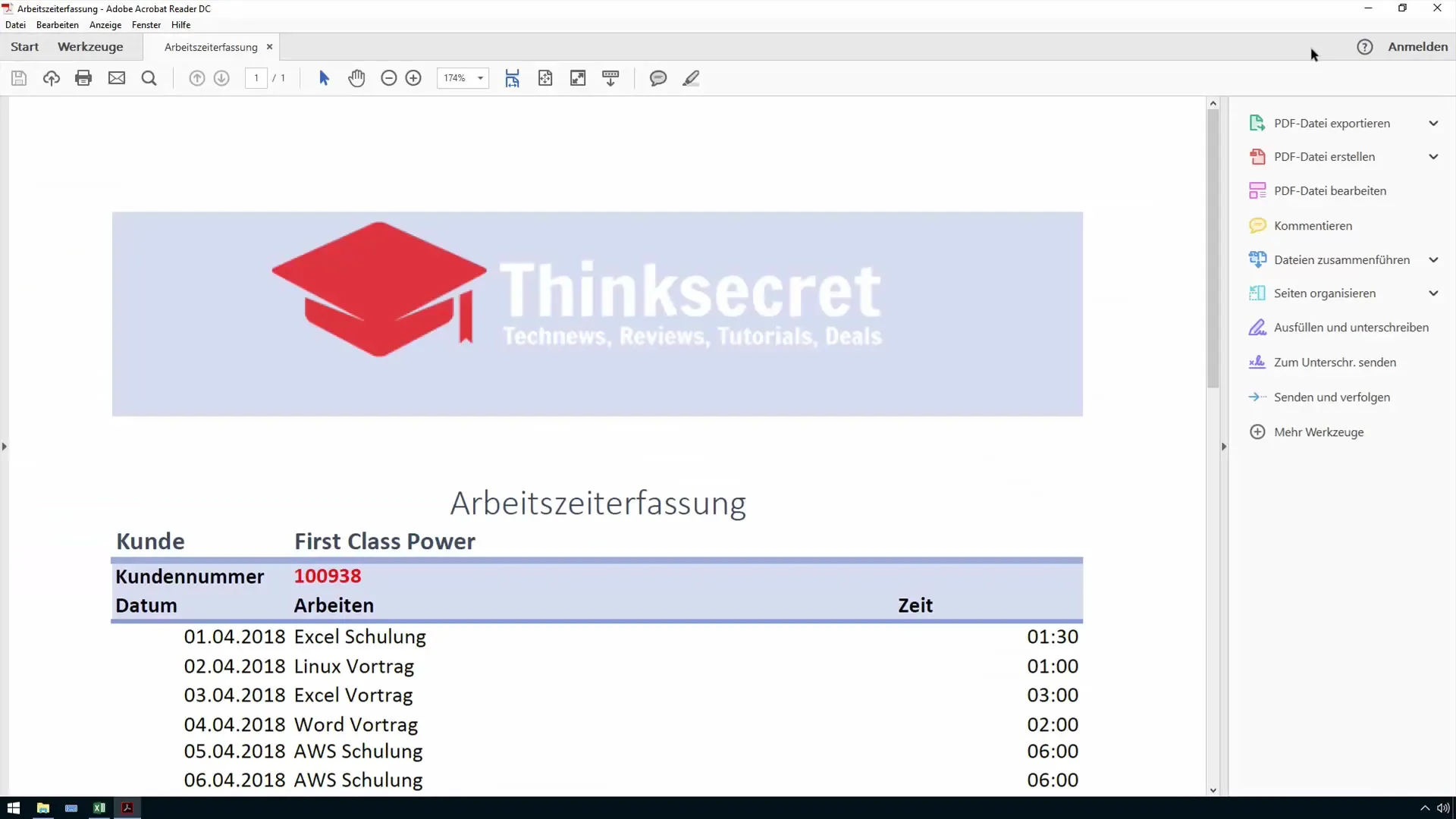
Χρησιμοποιώντας ένα πρότυπο για τα PDF, σας επιτρέπει να μοιράζεστε έγγραφα που μπορούν να ανοίξουν και πελάτες χωρίς εφαρμογή Excel. Αυτό είναι ιδιαίτερα χρήσιμο για την εξασφάλιση μιας επαγγελματικής παρουσίασης, καθώς το αρχείο παρουσιάζει τα απαιτούμενα δεδομένα σε φιλική προς το χρήστη μορφή.
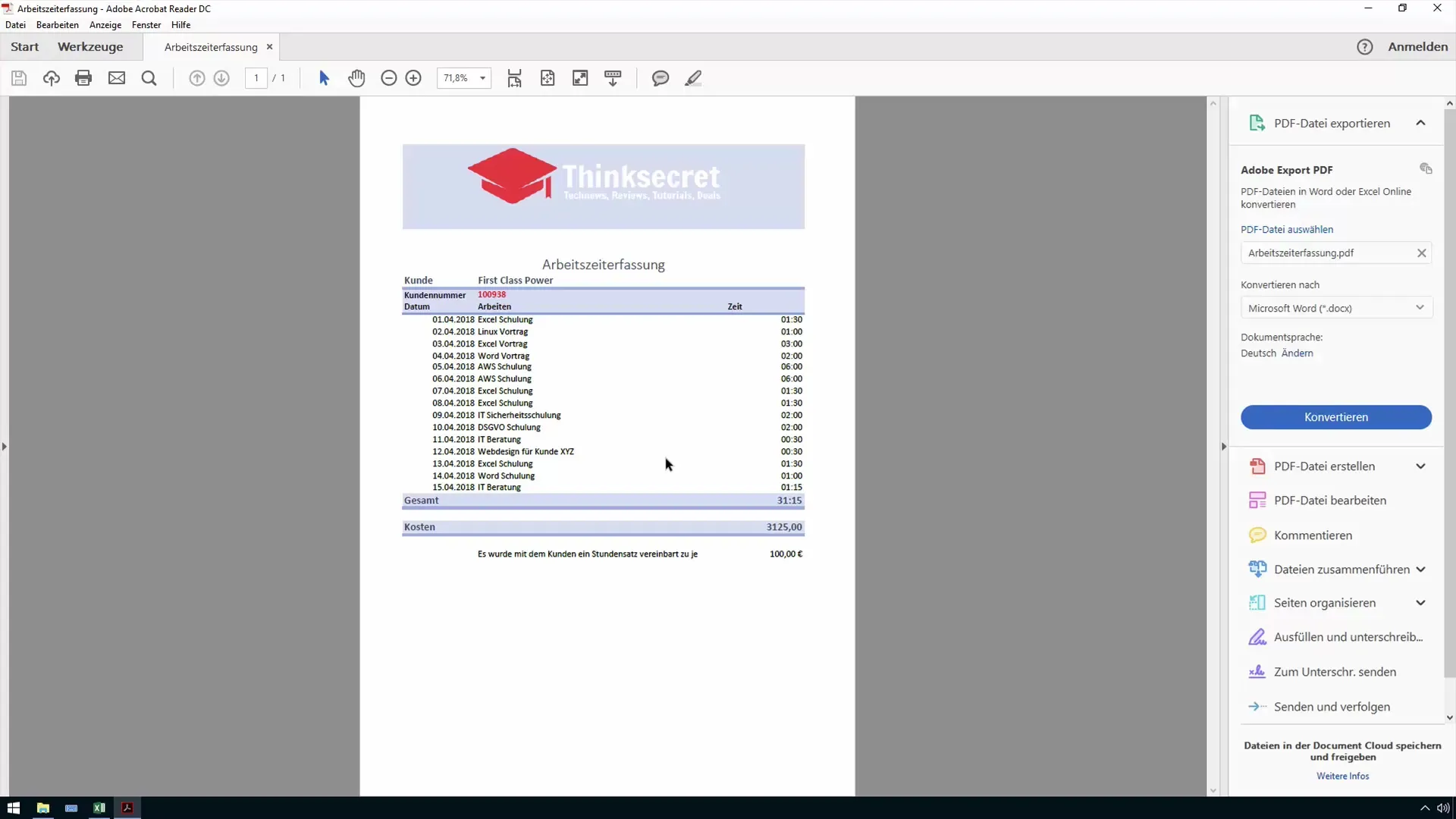
Όσον αφορά τις επιλογές εκτύπωσης: Μπορείτε επίσης να αλλάξετε το μέγεθος και τη διάταξη για να διασφαλίσετε ότι το PDF ανταποκρίνεται στις ακριβείς προδιαγραφές σας. Για να το κάνετε αυτό, μπορείτε να προσαρμόσετε τη μορφή χαρτιού και να επιλέξετε μεταξύ κατακόρυφης και οριζόντιας μορφής.
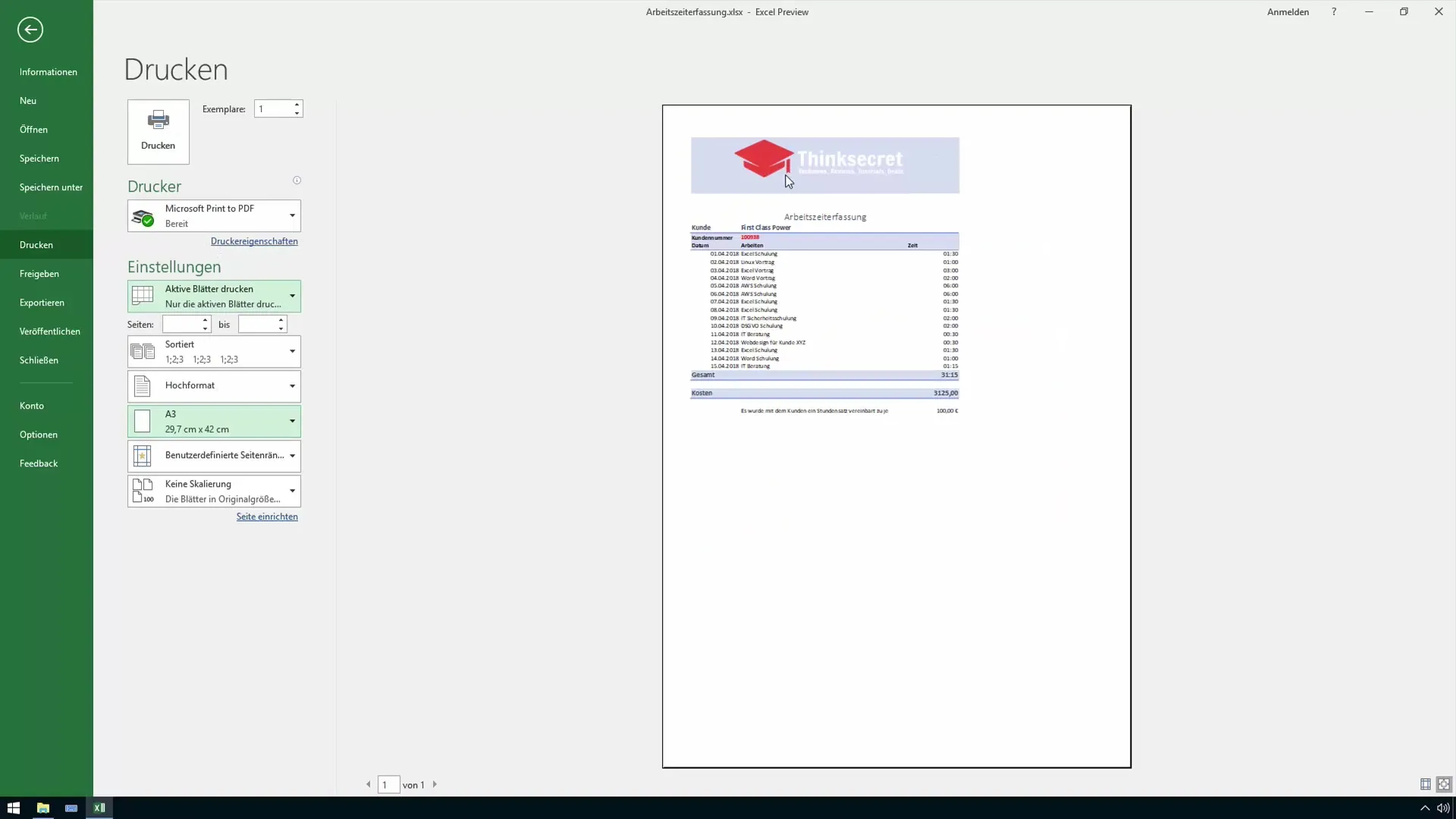
Πριν εξάγετε το PDF, ελέγξτε τις ρυθμίσεις του εκτυπωτή για να βεβαιωθείτε ότι όλες οι σημαντικές πληροφορίες, συμπεριλαμβανομένης της μορφοποίησης, μεταφέρονται σωστά. Για παράδειγμα, αν θέλετε να εκτυπώσετε σε μορφή πορτρέτου σε A4, βεβαιωθείτε ότι αυτό έχει ρυθμιστεί ανάλογα.
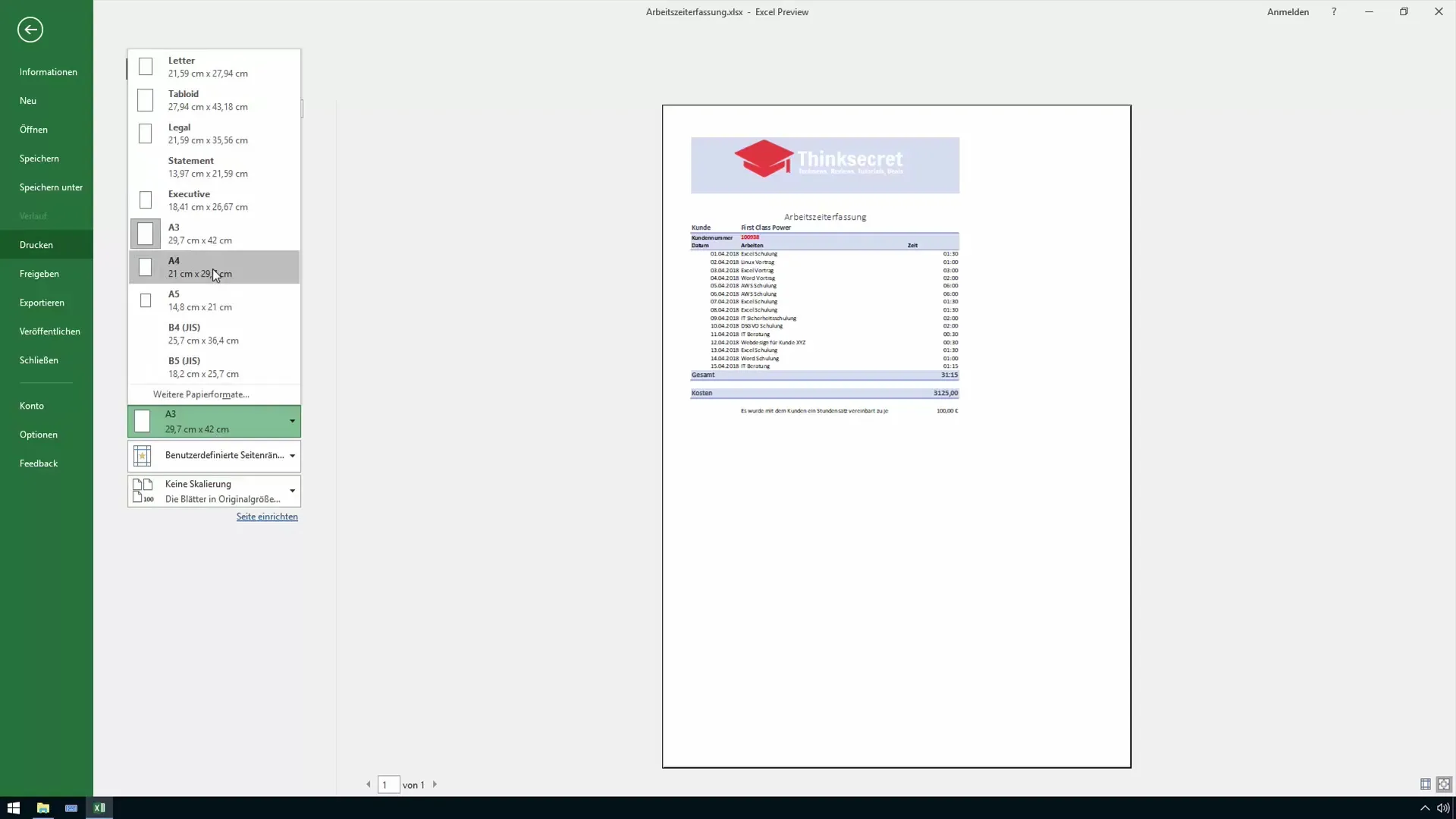
Αφού αποθηκεύσετε το αρχείο, θα πρέπει να το βρείτε στην Εξερεύνηση στη θέση της επιλογής σας. Συγκρίνετε το μέγεθος του αρχείου μεταξύ των διαφορετικών μεθόδων αποθήκευσης για να βεβαιωθείτε ότι έχετε επιλέξει τη μέθοδο που ταιριάζει καλύτερα στις ανάγκες σας.
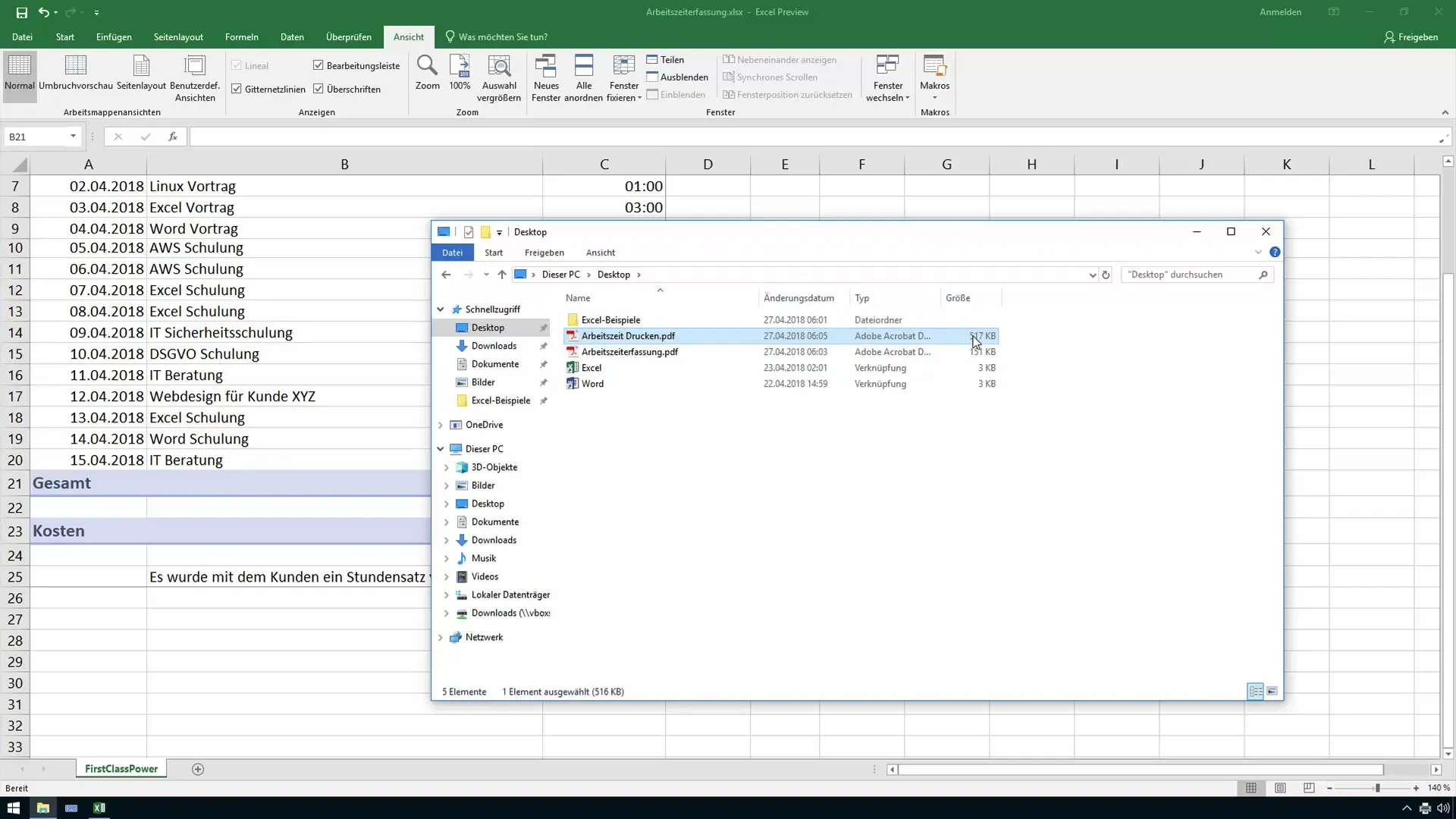
Εάν έχετε οποιεσδήποτε ερωτήσεις, μη διστάσετε να τις θέσετε στα σχόλια, ώστε να λάβετε την υποστήριξη που χρειάζεστε.
Περίληψη
Η αποθήκευση των δεδομένων του Excel ως αρχείο PDF όχι μόνο διευκολύνει την παρουσίαση, αλλά προστατεύει και σημαντικές πληροφορίες. Εφαρμόζοντας αυτά τα βήματα, μπορείτε να μεταφέρετε αποτελεσματικά τα βιβλία εργασίας σας σε μια φιλική προς το χρήστη και ασφαλή μορφή.
Συχνές ερωτήσεις
Πώς μπορώ να αποθηκεύσω ένα αρχείο Excel ως αρχείο PDF;Μπορείτε να επιλέξετε το αρχείο μέσω "Αρχείο" και στη συνέχεια "Αποθήκευση ως" και να επιλέξετε ως μορφή PDF.
Ποιες επιλογές έχω κατά την αποθήκευση ως PDF;Μπορείτε να ορίσετε διάφορες επιλογές, όπως ο τίτλος, η συμβατότητα με το PDF και ο αποκλεισμός των εικόνων.
Τι πρέπει να έχω υπόψη μου σχετικά με τις μεταπληροφορίες; Βεβαιωθείτε ότι δεν υπάρχουν ευαίσθητα δεδομένα στο PDF και ελέγξτε τις μεταπληροφορίες πριν από την αποθήκευση.


